-Цитатник
В прошлый раз, в посте: "Пришло время учиться ВЫЖИВАТЬ", я рассказала, что долго думала...
Пришло время учиться ВЫЖИВАТЬ! - (0)Вот и пришло то время, когда приходится думать о том, что же делать дальше...! ...
Поволжский музей железнодорожной техники в Самаре - (0)Приветствую читателей Лиру! На связи Фасолька! Как многие смогли заметить, я любитель му...
Музей авиации и космонавтики им. Королёва в Самаре - (5)Приветствую всех пользователей Лиру! Сегодня вспомнился день, когда приятным весенним днём, п...
Драматический театр имени М. Горького в Самаре - (0)Приветствую всех пользователей Лиру! Если в прошлый раз был показан академический театр оперы...
-Новости
-Рубрики
- Самое Самое Интересное (8246)
- Разное (5441)
- Самое Полезное (3851)
- Необычное (2653)
- Красивые Фото Подборки (2583)
- Дизайн (1728)
- Кулинария (1705)
- Фото Путешествия (1556)
- Мода (816)
- Юмор (737)
- Животный Мир (662)
- Новости в Мире (631)
- Про Кино (423)
- Здоровье (407)
- Искусство Рукоделие Творчество (374)
- Мудрости (284)
- Праздники (271)
- Интересное Видео (263)
- Идеи и советы для дома (254)
- Душевные воспоминания из СССР (227)
- Автомобили (187)
- Полезные сервисы (136)
- История (125)
- Игры (61)
- Дети (60)
- Заработок в сети, работа онлайн (45)
- Создание Сайта (39)
-Друзья
-Постоянные читатели
-Статистика
Записей: 8962
Комментариев: 65361
Написано: 77943
Черно Белое Фото делаем Цветным |
КАК ЧЕРНО БЕЛОЕ ФОТО СДЕЛАТЬ ЦВЕТНЫМ
Последнее время серьезно увлеклась фото редактированием онлайн, уж очень интересное это занятие - обрабатывать фото. Тем более частенько в итоге получаются такие фото шедевры, которые и на стенку повесить не стыдно.
Вообщем думала-думала и вот решила в своем блоге организовать бесплатную школу по фотошоп онлайн для начинающих! Мы вместе научимся всем основным возможностям фото редактора онлайн, и думаю через небольшое количество уроков многие из вас уже с легкостью смогут ориентироваться в онлайн фотошопе и обрабатывать фотографии как только захотят!
Почему беру за основу бесплатный фотошоп онлайн? - да чтобы не было трудностей, потому как лицензионный Adobe Photoshop стоит не малых денег - а качать где-то левую версию - не хочу пропагандировать скачивание взломов, так как во первых это не законно, во вторых - небезопасно для ПК, и в третьих работать данный кряк будет как факт со всевозможными ошибками! А с бесплатным фотошоп онлайн все намного проще...
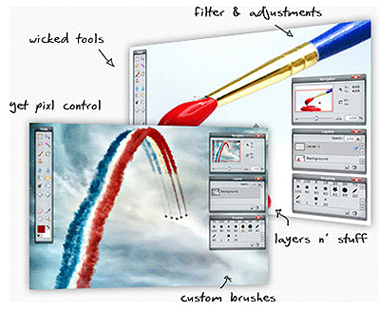
Всем желающим научиться работать в фотошоп онлайн бесплатно - просьба записаться в ПЧ ко мне: чтобы своевременно получать информацию о новых появившихся уроках (редактор фотографий взяла тот, которым пользуюсь сама).
1 УРОК
Ну что приступим, к нашему первому уроку. В которым я покажу Вам как сделать цветной черно белую фотографию. Сейчас встречаю все чаще и чаще в фото лабораториях где заказываю фотки - предоставляют услуги по раскрашиванию старых черно белых фотографий в цвет! Сегодня поведую Вам один из самых простых сопособов как это сделать самим. Результаты ваших работ сделанных на основе данного урока, выкладывайте в комментариях - с удовольствием посмотрю, оценю и возможно что подскажу)
Итак открываем наш графический онлайн редактор
- в появившемся меню кликаем по кнопке Загрузить Изображение с Компьютера
- далее выбираем вашу черно белую фотографию для редактирования и нажимаем Открыть
( вашу старую фотографию предварительно нужно либо пропустить через сканер, чтобы она у вас была в электронном виде - либо как я делала раньше, если у вас имеется Цифровой Фотоаппарат - просто выбрать оптимальное расстояние до фото и щелкнуть на цифровик, после чего перекинуть фото на ПК. Буду предполагать что она уже у вас есть в цифром виде, если нет - просто найдите в Интернете любую черно белую картинку и скачайте - нам же главное научиться )
Я выбрала для раскрашивания старую фотографию всем известного революционера, команданте кубинской революции Эрнесто Че Гевара

Итак у вас перед глазами должна быть такая картинка:

- Мысленно разделяем наше фото на участки схожего цвета, т.е. это будет в моем случае лицо, рубашка, задний фон, сигара итд, чем больше слоев у вас получится тем более точно можно расскрасить фото. Создаем Новый слой для нашего изображения, первый слой будет для лица:

- Для данного нового слоя, необходимо выставить определенные Параметры Смешивания Слоев. Для этого кликаем на кнопоку Toggle Layer Settings:

- После чего выбираем режим накладки слоев MultiPly

- Двойным щелчком по слою, открывается возможность изменить его название - меняем название на "лицо", чтобы потом не запутаться в слоях. Итак берем в руки инструмент кисть и выбираем для неё цвет (если кто-то не знает как это сделать читаем памятку по фотошоп здесь инструменты онлайн редактора). цвет я выбираю наиболее как мне кажется подходящий под цвет кожи кубинского революционера (смесь красного и коричневого) - для вашей фотографий возможно подойдет другой цвет.

- начинаем аккуратно расскрашивать область лица и шеи выбранным цветом:

- В итоге после расскрашивания лица кистью получится премерно такая картина:

- Создаем новый слой для рубашки, выставляем все те же самые настройки что и в слое для лица. И расскрашиваем красным цветом область рубашки:

- Затем проделаваем эти же дейтсвия для заднего фона, сигары:

- В итоге получаем цветную фотографию Эрнесто Че Гевара:

ЗАПИСЫВАЕМСЯ В ПЧ ЧТОБЫ НЕ ПРОПУСТИТЬ 2 УРОК ПО ФОТОШОП ОНЛАЙН НА РУССКОМ ЯЗЫКЕ
ВАШИ ФОТО РАБОТЫ КОТОРЫЕ ПОЛУЧИЛИСЬ НА ОСНОВЕ МОЕГО УРОКА ВЫКЛАДЫВАЙТЕ В КОММЕНТАРИЯХ
Понравилось: 7 пользователям
Большое спасибо!!!
| Комментировать | « Пред. запись — К дневнику — След. запись » | Страницы: [1] [Новые] |







